'>
 Ha bármilyen probléma merül fel a Bluetooth-eszköz és a Dell számítógép összekapcsolásával, akkor az első problémát a Bluetooth-illesztőprogramnak kell megoldania. Mert ha az illesztőprogram elavult vagy hibás, az közvetlenül befolyásolhatja a Bluetooth-eszköz és a Dell PC közötti kapcsolatot.
Ha bármilyen probléma merül fel a Bluetooth-eszköz és a Dell számítógép összekapcsolásával, akkor az első problémát a Bluetooth-illesztőprogramnak kell megoldania. Mert ha az illesztőprogram elavult vagy hibás, az közvetlenül befolyásolhatja a Bluetooth-eszköz és a Dell PC közötti kapcsolatot.
A Dell Bluetooth illesztőprogram frissítésének két módja van:
1. lehetőség - manuálisan - Számítógépes ismeretekre és türelemre lesz szüksége a Dell Bluetooth illesztőprogram ilyen módon történő frissítéséhez, mert online meg kell találnia a pontosan megfelelő illesztőprogramot, le kell töltenie és telepítenie kell lépésről lépésre.
VAGY
2. lehetőség - automatikusan (ajánlott) - Ez a leggyorsabb és legegyszerűbb lehetőség. Mindezt csak néhány egérkattintással végezheti el - még akkor is, ha Ön számítógépes újonc.
1. lehetőség - Töltse le és telepítse manuálisan a Dell Bluetooth illesztőprogramot
Ha szeretné letölteni a legújabb Bluetooth illesztőprogramot a Dell PC-jére, keresse fel a Bluetooth-eszköz gyártójának webhelyét, vagy keresse fel a Dell támogatás oldalt. Ne felejtse el kiválasztani az illesztőprogramot, amely kompatibilis a pontos Bluetooth-eszköz modelljével és a Windows verziójával.
Miután letöltötte a megfelelő illesztőprogramot a rendszeréhez, kattintson duplán a letöltött fájlra, és kövesse a képernyőn megjelenő utasításokat az illesztőprogram telepítéséhez.
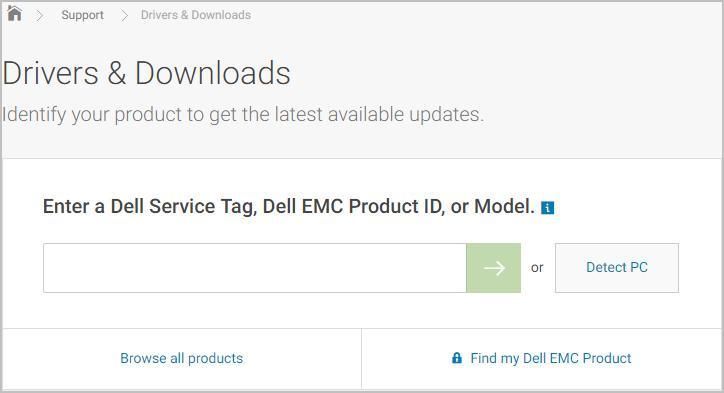
Ha bármilyen probléma merül fel a folyamat során, vagy ha nem biztos benne, hogy kézzel játszik az illesztőprogramokkal, akkor megpróbálhatja 2. lehetőség lent.
2. lehetőség - A Dell Bluetooth illesztőprogram automatikus frissítése
Ha nincs ideje, türelme vagy számítógépes ismerete a Dell Bluetooth illesztőprogram manuális frissítésére, akkor automatikusan megteheti Driver Easy .
A Driver Easy automatikusan felismeri a rendszerét, és megtalálja a megfelelő illesztőprogramokat. Nem kell pontosan tudnia, hogy a számítógépe melyik rendszert futtatja, nem kell kockáztatnia a rossz illesztőprogram letöltését és telepítését, és nem kell aggódnia a hiba miatt a telepítés során. A Driver Easy kezeli az egészet.
- Letöltés és telepítse a Driver Easy programot.
- Fuss Driver Easy és kattintson Szkenneld most . A Driver Easy átvizsgálja a számítógépet, és felismeri a problémás illesztőprogramokat.
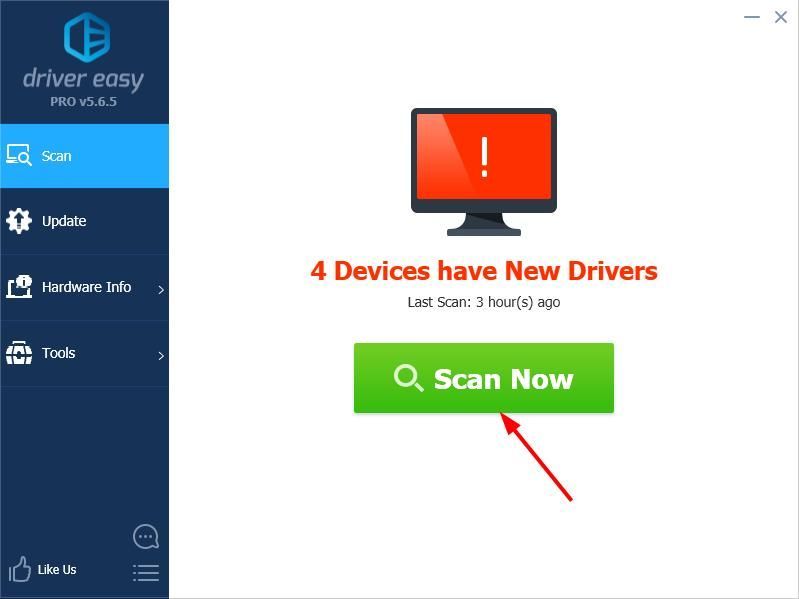
- Kattints a Frissítés gombra a Bluetooth-eszköz mellett, hogy automatikusan letöltse az illesztőprogram megfelelő verzióját, majd manuálisan telepítheti (ezt megteheti a INGYENES változat).
Vagy kattintson Mindent frissíteni a megfelelő verziójának automatikus letöltéséhez és telepítéséhez összes a rendszeren hiányzó vagy elavult illesztőprogramok. (Ehhez szükség van a Pro verzió amely teljes támogatással és 30 napos pénzvisszafizetési garanciával jár. Amikor az Összes frissítése gombra kattint, a rendszer frissítést kér.)
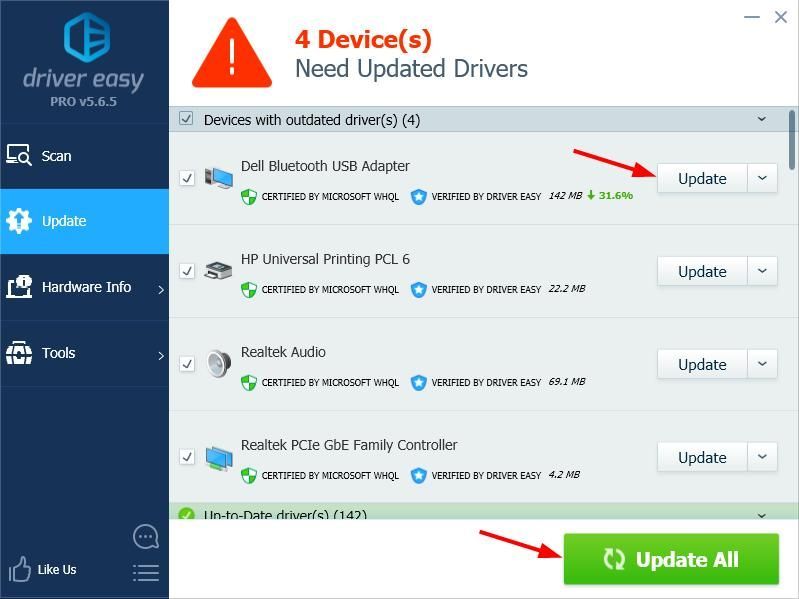
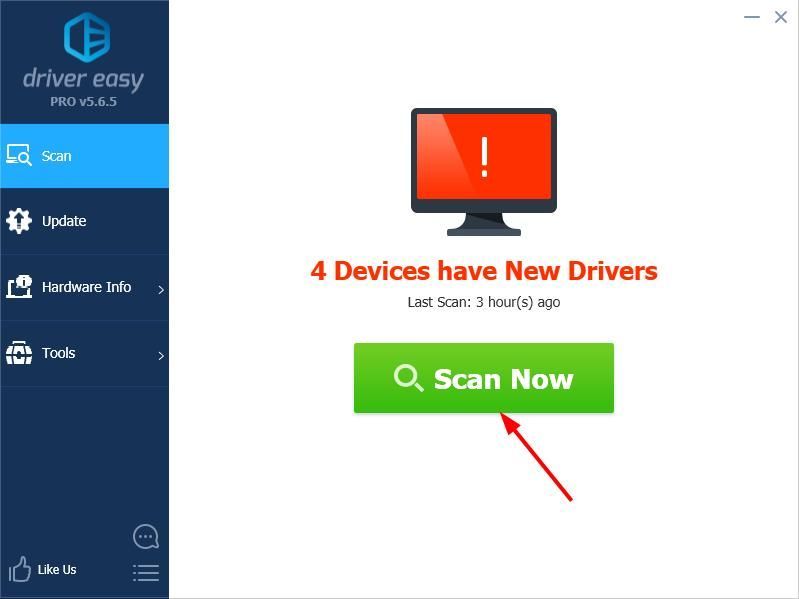
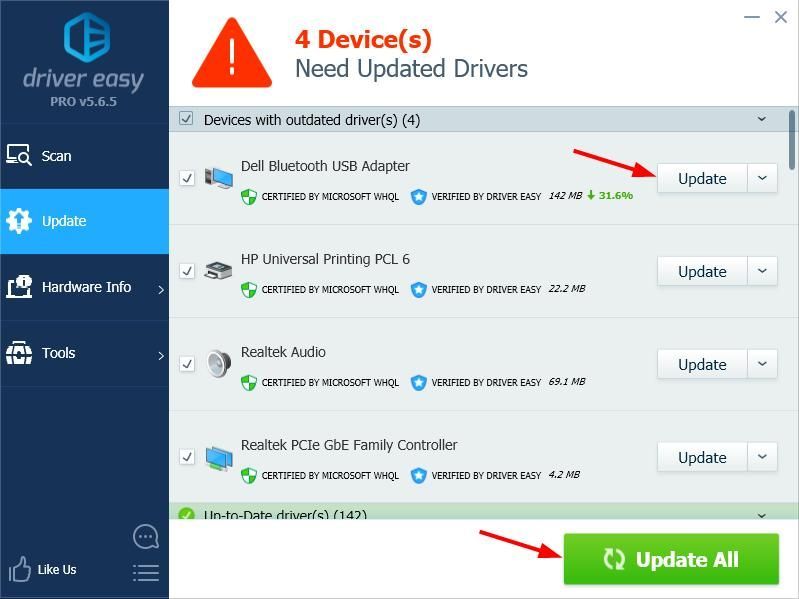




![[MEGOLDVA] A vezeték nélküli billentyűzet késése Windows 10 rendszeren](https://letmeknow.ch/img/knowledge/61/wireless-keyboard-lagging-windows-10.jpg)

![[Megoldva] A Lunar Client folyamatosan összeomlik a PC-n](https://letmeknow.ch/img/program-issues/57/lunar-client-keeps-crashing-pc.jpg)